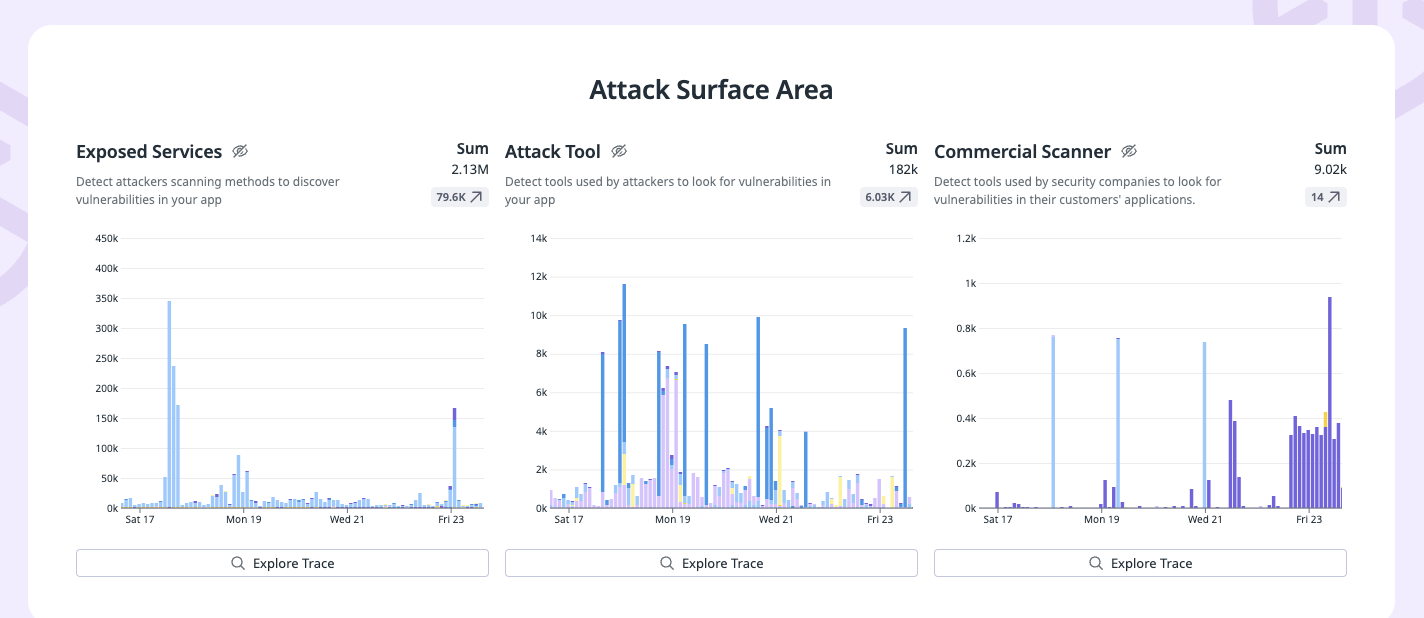- Esenciales
- Empezando
- Datadog
- Sitio web de Datadog
- DevSecOps
- Serverless para Lambda AWS
- Agent
- Integraciones
- Contenedores
- Dashboards
- Monitores
- Logs
- Rastreo de APM
- Generador de perfiles
- Etiquetas (tags)
- API
- Catálogo de servicios
- Session Replay
- Continuous Testing
- Monitorización Synthetic
- Gestión de incidencias
- Monitorización de bases de datos
- Cloud Security Management
- Cloud SIEM
- Application Security Management
- Workflow Automation
- CI Visibility
- Test Visibility
- Intelligent Test Runner
- Análisis de código
- Centro de aprendizaje
- Compatibilidad
- Glosario
- Atributos estándar
- Guías
- Agent
- Uso básico del Agent
- Arquitectura
- IoT
- Plataformas compatibles
- Recopilación de logs
- Configuración
- Configuración remota
- Automatización de flotas
- Actualizar el Agent
- Solucionar problemas
- Detección de nombres de host en contenedores
- Modo de depuración
- Flare del Agent
- Estado del check del Agent
- Problemas de NTP
- Problemas de permisos
- Problemas de integraciones
- Problemas del sitio
- Problemas de Autodiscovery
- Problemas de contenedores de Windows
- Configuración del tiempo de ejecución del Agent
- Consumo elevado de memoria o CPU
- Guías
- Seguridad de datos
- Integraciones
- OpenTelemetry
- Desarrolladores
- Autorización
- DogStatsD
- Checks personalizados
- Integraciones
- Crear una integración basada en el Agent
- Crear una integración API
- Crear un pipeline de logs
- Referencia de activos de integración
- Crear una oferta de mercado
- Crear un cuadro
- Crear un dashboard de integración
- Crear un monitor recomendado
- Crear una regla de detección Cloud SIEM
- OAuth para integraciones
- Instalar la herramienta de desarrollo de integraciones del Agente
- Checks de servicio
- Complementos de IDE
- Comunidad
- Guías
- API
- Aplicación móvil de Datadog
- CoScreen
- Cloudcraft
- En la aplicación
- Dashboards
- Notebooks
- Editor DDSQL
- Hojas
- Monitores y alertas
- Infraestructura
- Métricas
- Watchdog
- Bits AI
- Catálogo de servicios
- Catálogo de APIs
- Error Tracking
- Gestión de servicios
- Objetivos de nivel de servicio (SLOs)
- Gestión de incidentes
- De guardia
- Gestión de eventos
- Gestión de casos
- Workflow Automation
- App Builder
- Infraestructura
- Universal Service Monitoring
- Contenedores
- Serverless
- Monitorización de red
- Coste de la nube
- Rendimiento de las aplicaciones
- APM
- Términos y conceptos de APM
- Instrumentación de aplicación
- Recopilación de métricas de APM
- Configuración de pipelines de trazas
- Correlacionar trazas (traces) y otros datos de telemetría
- Trace Explorer
- Observabilidad del servicio
- Instrumentación dinámica
- Error Tracking
- Seguridad de los datos
- Guías
- Solucionar problemas
- Continuous Profiler
- Database Monitoring
- Gastos generales de integración del Agent
- Arquitecturas de configuración
- Configuración de Postgres
- Configuración de MySQL
- Configuración de SQL Server
- Configuración de Oracle
- Configuración de MongoDB
- Conexión de DBM y trazas
- Datos recopilados
- Explorar hosts de bases de datos
- Explorar métricas de consultas
- Explorar ejemplos de consulta
- Solucionar problemas
- Guías
- Data Streams Monitoring
- Data Jobs Monitoring
- Experiencia digital
- Real User Monitoring
- Monitorización del navegador
- Configuración
- Configuración avanzada
- Datos recopilados
- Monitorización del rendimiento de páginas
- Monitorización de signos vitales de rendimiento
- Monitorización del rendimiento de recursos
- Recopilación de errores del navegador
- Rastrear las acciones de los usuarios
- Señales de frustración
- Error Tracking
- Solucionar problemas
- Monitorización de móviles y TV
- Plataforma
- Session Replay
- Exploración de datos de RUM
- Feature Flag Tracking
- Error Tracking
- Guías
- Seguridad de los datos
- Monitorización del navegador
- Análisis de productos
- Pruebas y monitorización de Synthetics
- Continuous Testing
- Entrega de software
- CI Visibility
- CD Visibility
- Test Visibility
- Configuración
- Tests en contenedores
- Búsqueda y gestión
- Explorador
- Monitores
- Flujos de trabajo de desarrolladores
- Cobertura de código
- Instrumentar tests de navegador con RUM
- Instrumentar tests de Swift con RUM
- Detección temprana de defectos
- Reintentos automáticos de tests
- Correlacionar logs y tests
- Guías
- Solucionar problemas
- Intelligent Test Runner
- Code Analysis
- Quality Gates
- Métricas de DORA
- Seguridad
- Información general de seguridad
- Cloud SIEM
- Cloud Security Management
- Application Security Management
- Observabilidad de la IA
- Log Management
- Observability Pipelines
- Gestión de logs
- Administración
- Gestión de cuentas
- Seguridad de los datos
- Sensitive Data Scanner
- Ayuda
Resumen de ataques
El Resumen de ataques de ASM proporciona una visión rápida de la situación de tu aplicación y API. Destaca las tendencias, la exposición del servicio, el tráfico de ataques y el impacto en la lógica de negocio. Puedes pasar de widgets a sus trazas (traces) relacionadas.
Cada sección de Resumen de ataques se centra en un aspecto diferente de la seguridad con información de apoyo.
Secciones
- Superficie del ataque
- esta sección proporciona información sobre los servicios expuestos, las herramientas que utilizan los atacantes y los escáneres comerciales que identifican las posibles vulnerabilidades.
- Trafico de ataque
- estos gráficos identifican la clasificación de los ataques, como SSRF, LFI, SQL e inyección de comandos. Permiten a los usuarios identificar picos de tráfico malicioso y patrones.
- Lógica de negocio
- esta sección se centra en el fraude y el abuso de la lógica de negocio, como los intentos de adquisición de cuentas o cualquier evento de lógica de negocio personalizada rastreado por tu aplicación.
- Fuentes de tráfico de ataque
- un mapa de calor global que indica las fuentes del tráfico de ataque, proporcionando una representación visual de las amenazas por región.
Prácticas recomendadas
- Revisa las tendencias y adopta una política de protección que satisfaga tus necesidades de postura.
- Revisa regularmente el widget de Servicios de exposición en Superficie del ataque para asegurarte de que solo sean accesibles los servicios correctos y que tengan una política de protección que se ajuste a tu perfil de riesgo.
- Bloquea las herramientas de ataque y asegúrate de que los escáneres de los clientes forman parte de un programa autorizado de gestión de vulnerabilidades.
- Monitoriza la lógica de negocio para los picos de ataques de relleno de credenciales o actividad de pago riesgosa.
- Utiliza Fuentes de tráfico de ataque para comparar las fuentes de tráfico de ataque con tus localizaciones de cliente previstas.
- Utiliza Powerpacks para mejorar tus dashboards con la información más relevante.
Uso de powerpacks
Cuando añadas un widget a un nuevo dashboard en Datadog, elige la sección Powerpacks en la bandeja. Filtra en tag:attack_summary o escribe Attack Summary en la casilla de búsqueda.
Cada sección de la página Resumen del ataque corresponde a una powerback específica.